

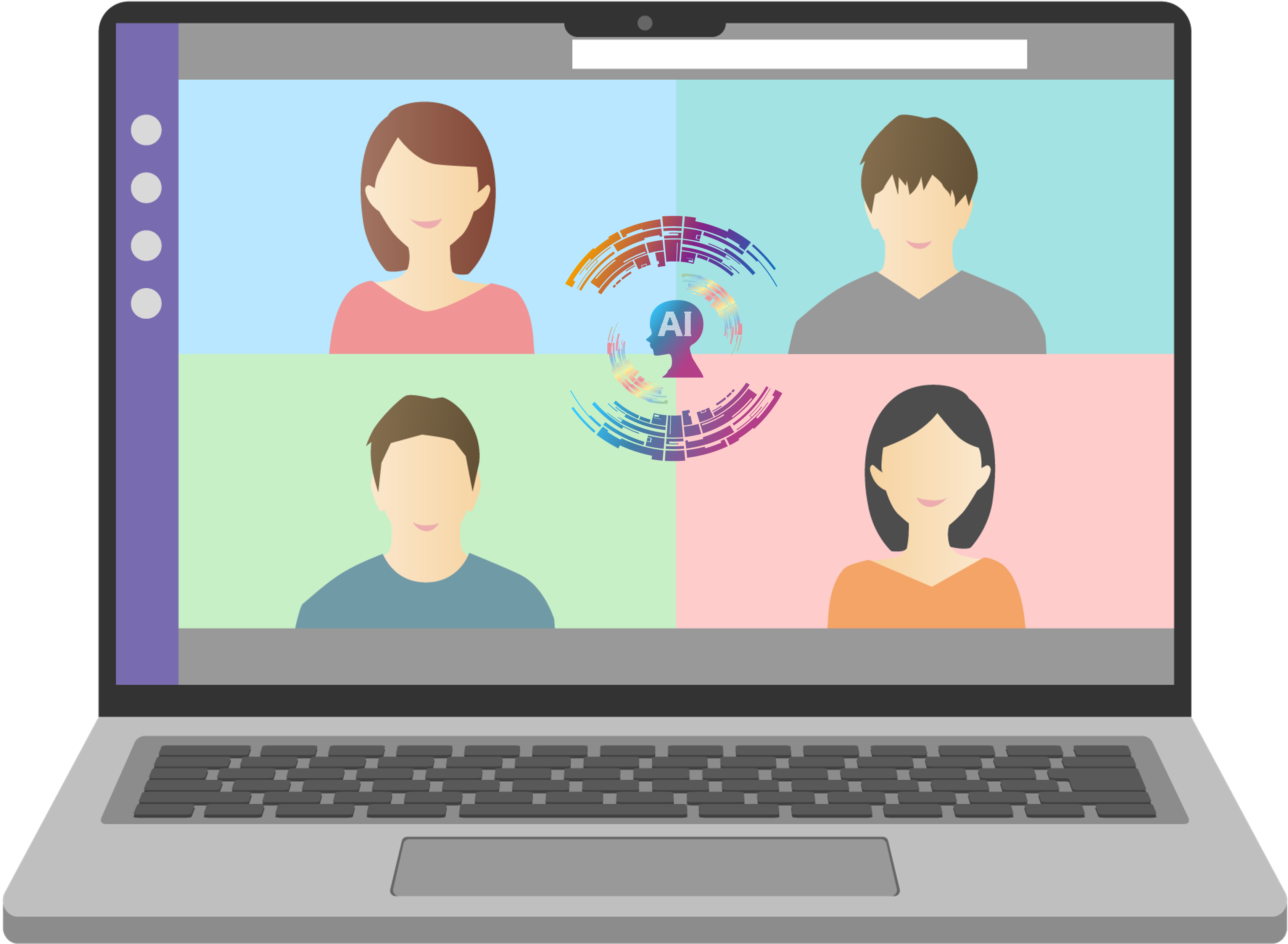
こんにちは。事業推進チームです。
皆様、普段オンラインミーティングは行っていますか? コロナ過により、テレワークやオンライン商談の機会も増え、一日に一回はオンラインでのミーティングを行っている、そんな企業様がほとんどではないかと思います。
会議を行う上で、無視できないのが要点の整理です。 毎回頑張って時間をかけて、後で見返しても分かりやすいように議事録を作成するのもなかなか大変な労力を要してしまいます。
そこで今回は、Copilotを活用してこの要点整理を自動で行ってみました。 この機能は、今までの議事録作成が不要になるくらい、とても便利なものですので是非ご一読下さい!
Copilotってそもそもなに?という方は、以前のブログでご紹介しておりますので、 こちらの記事も是非ご覧下さいませ。 Office×AIで普段の業務が格段に効率化!Copilot for Microsoft365とは?
■TeamsでのCopilotの使い方
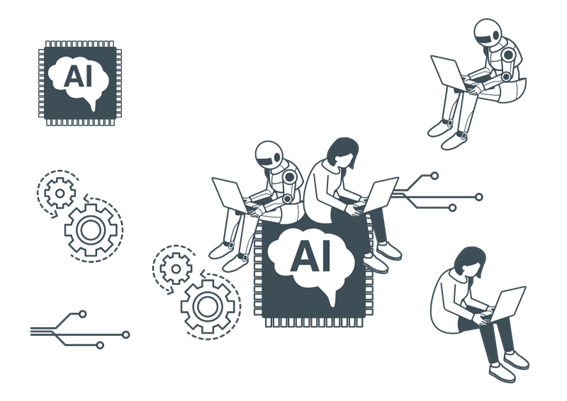
1.レコーディングの開始
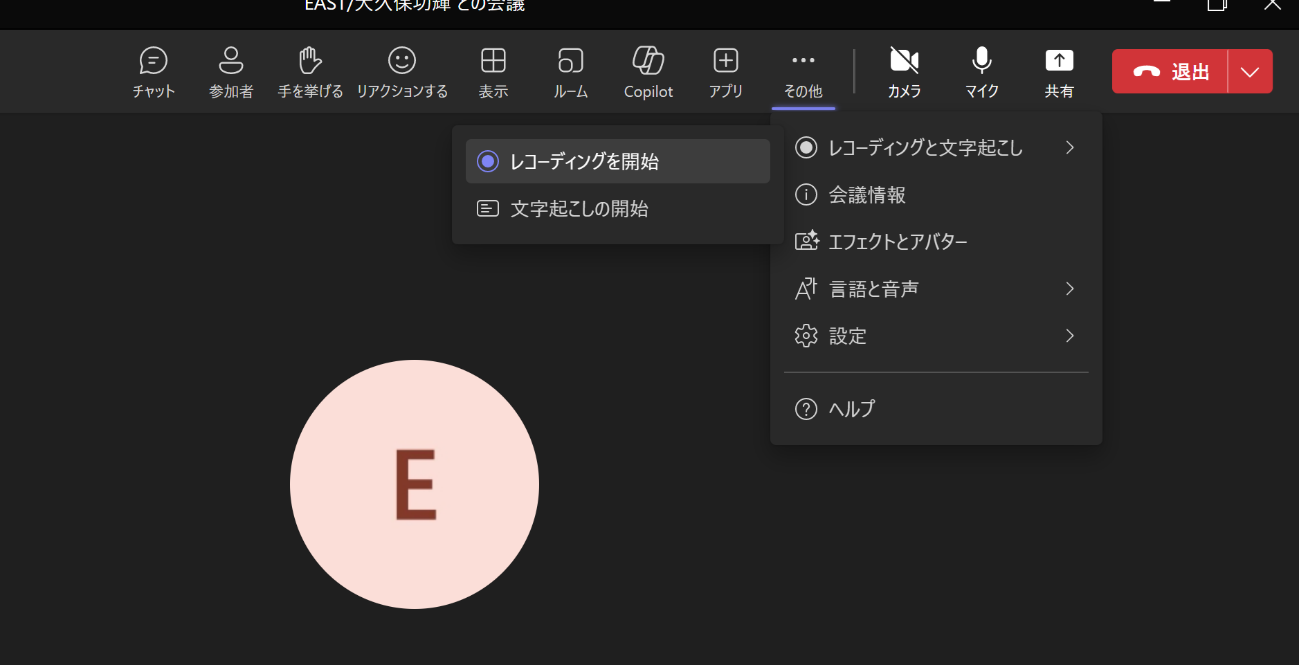
まずは、Teams会議でレコーディングの開始と文字起こしの開始をします。 ※トランススクリプトの設定もオンにしてください。
会議中にももちろんCopilotを活用できますが、レコーティングをオンにしていると会議終了後もCopilotで様々な活用が可能です。
2.Copilotの起動
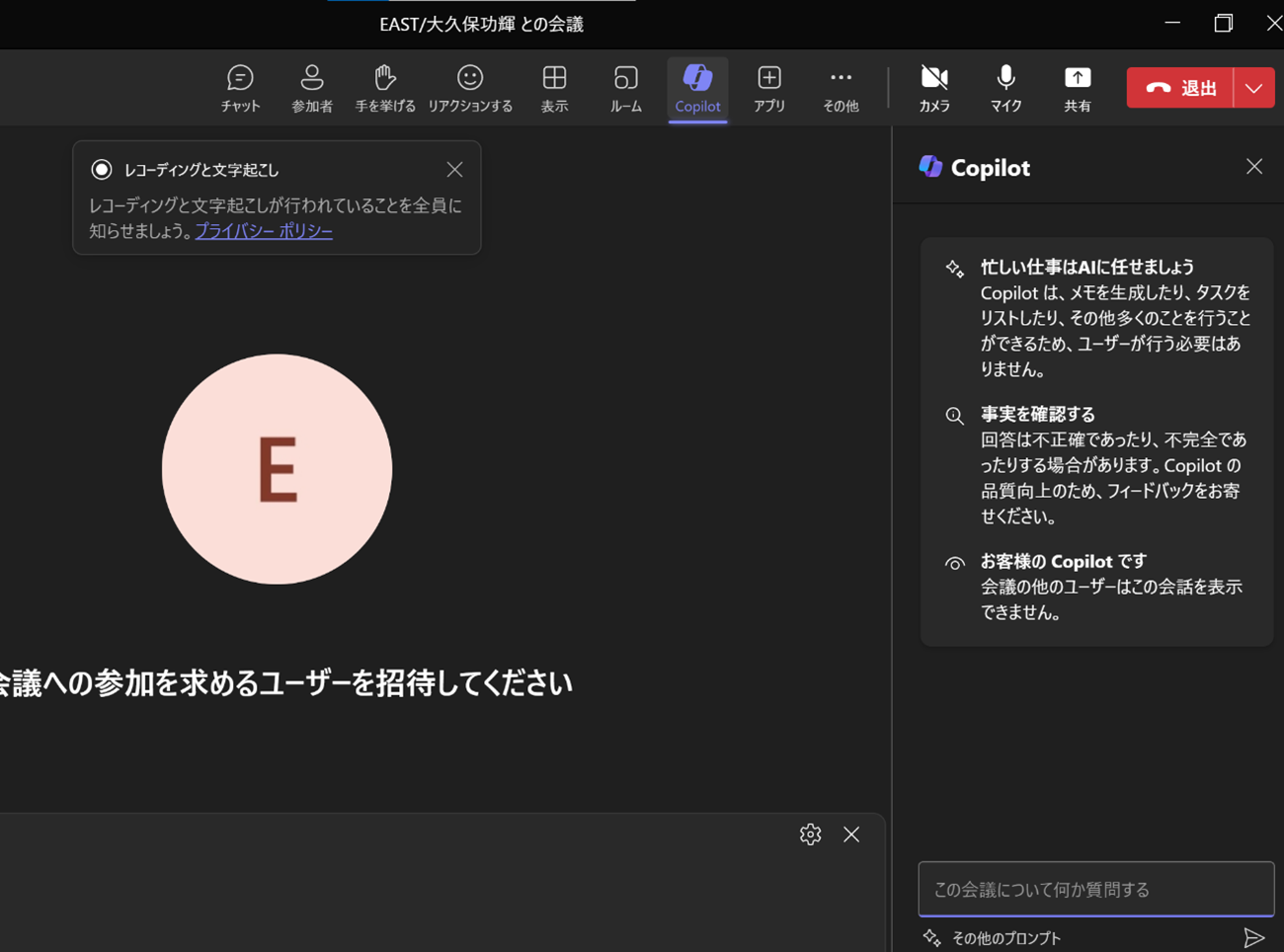
上部のCopilotアイコンを押せば、右側にメニューが開きます。 ここまでくれば準備はOKです。会議を進めましょう!
3.会議中にCopilotを活用してみる
開始2分ですが、ここまでの会議の内容を要約をしてみました!
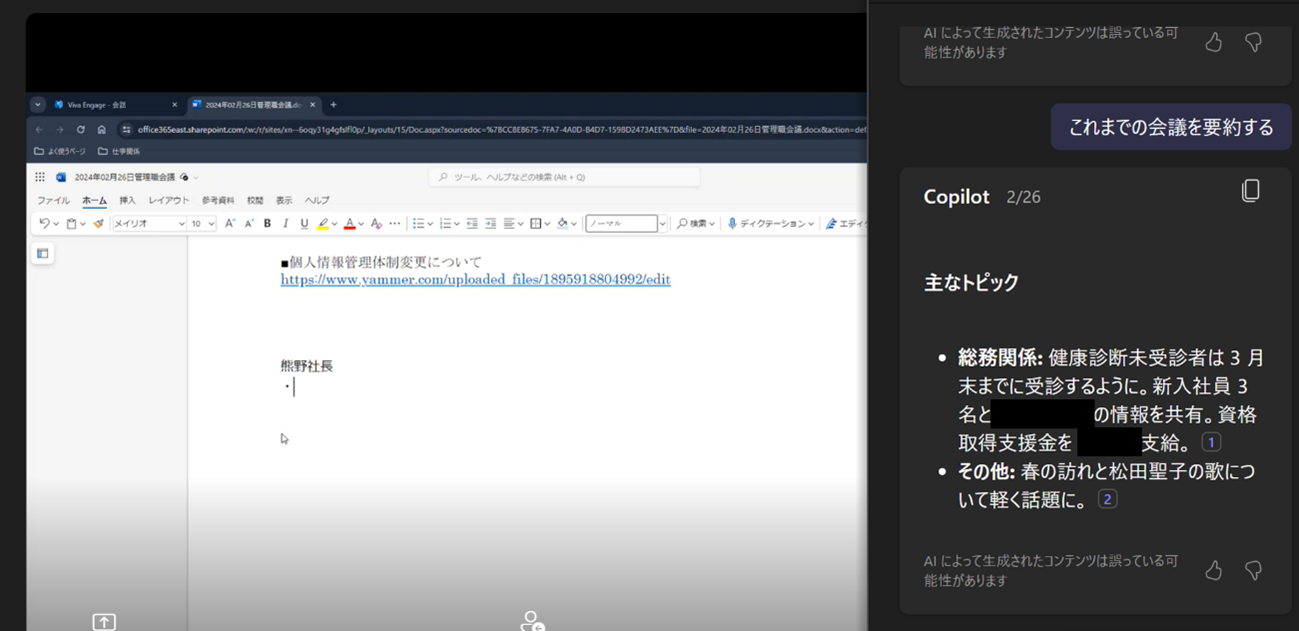
右側に主なトピックとして要約されています。 まずは、総務関係から健康診断についてアナウンスがあり、その他としては冒頭の挨拶にあった春の訪れの話なんかも簡潔にまとめてくれています。
Copilotを起動して数分ですぐに話をまとめてくれているので、途中参加や前段の話を振り返る際などに使えそうですね!
4.会議終了後の全体の要約
会議終了後、本来であれば会議中にとったメモの要点を整理して参加者に共有という所ですが、Copilotは既に作成してくれていました!
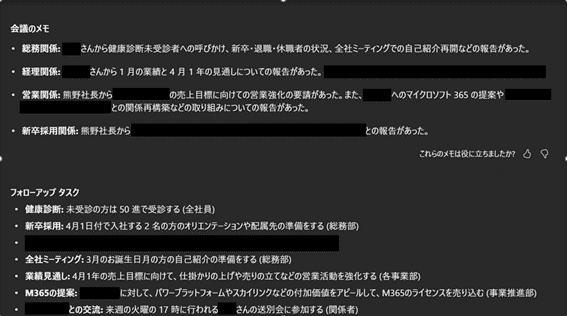
なんと会議のメモはもちろんですが、フォローアップタスクも作ってくれています! これは助かりますね!
会議のメモは、箇条書きで要点がまとめられており、どの部門からどのような話がされたのかまで、自動で判別してくれています。
また、Teamsの参加者から誰が発言したのかまで記録が出来ています。
また、フォローアップタスクも自動で作成されているため、今回の会議を経て何をしなければならないかを整理しタスク化までしてくれます。
たまに、上手く聞き取れなかった箇所は誤認識がありますが、文脈を見れば誤差程度に収まっていますので、特に問題には感じませんでした。
実際にイーストで検証をしてみて、この精度であれば使える!と判断ができたので今後は議事録作成が不要になりそうです!
オンライン商談の際に、話したことや解決していない質問などすぐに整理してフォローアップするのにも大変有効ですね。
■その他TeamsでCopilotが活用できること
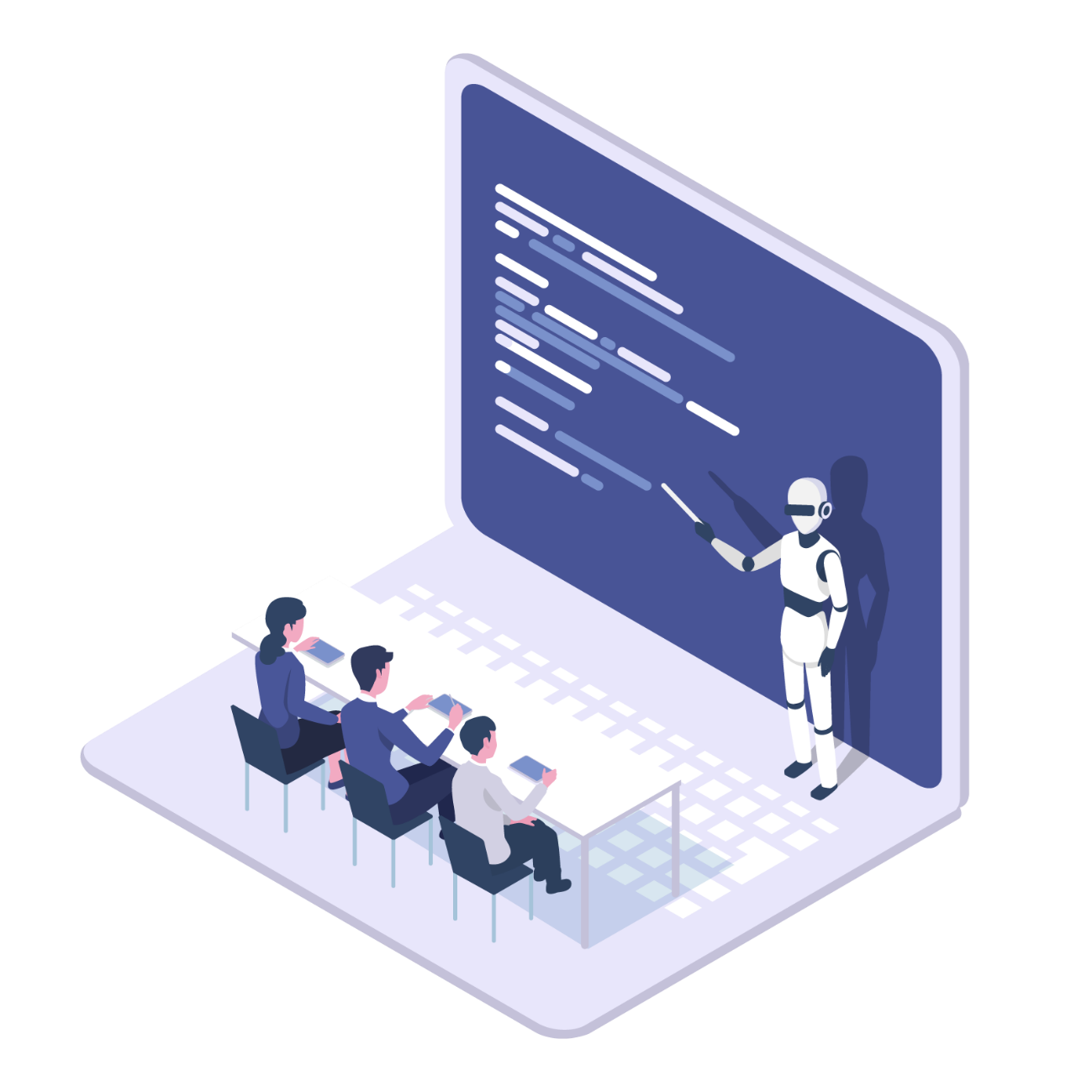
TeamsでのCopilotでは、細分化をすると下記のようなことが可能です。
●未解決の課題を確認する ●話し合った主なアイデアを一覧表示する ●フォローアップの質問を提案する ●発言者ごとに内容を整理する ●アクションアイテムリストを作成する
引き続き、調査を進めて使えそうな点は随時ブログにアップさせて頂きます。
■まとめ
今回は、Teams×AI CopilotでTeams会議を自動要約してみた!についてご紹介させて頂きました。
いかがでしたでしょうか?
オンライン会議の議事録作成は、地味に負担がかかってしまうものですがCopilotを活用することによって、その手間が省けたり長時間の会議もすぐに要点整理や、次のアクションを確認できてとても便利ですね。
是非皆様もCopilotを導入してこの快適さを味わってみて下さい!
Copilotのライセンスはどこで買えばいいの?と迷われている方はイーストで提供が可能です! Microsoft365ライセンスのキャンペーンも開催しておりますので、是非お気軽にお声がけ下さいませ!



